INHOUDSOPGAVE. Inhoudsopgave blz 2
|
|
|
- Anja de Vos
- 7 jaren geleden
- Aantal bezoeken:
Transcriptie
1
2 INHOUDSOPGAVE Inhoudsopgave blz 2 1A.Tekstonderdelen blz 3-4 Beschrijving tekstonderdelen blz 3 Voorbeeld tekstonderdelen op een spread blz 4 1B.Opdracht, Marges, Kolommen blz 5-7 Marges en kolommen blz 5 Lettertype, Alinea, Initiaal blz 6 Paginanummering, blz 7 Voorbeeld blz 7 2. Foto-Spread blz 8 Linker-, rechterpagina blz 8 Voorbeelden blz 8 3. Interview blz 9-10 Formaat, hulplijnen, foto blz 9 Alineatekst, paginanummering blz Cover blz Tips blz 11 Voorbeelden blz Inhoudsopgave blz 13 Indeling en foto s blz Advertentie Achterkant blz 14 Onderdelen advertentie blz Keuze-opdracht blz Uitsnijden blz 16 Van spread naar losse pagina s blz Meerdere pagina s met Photoshop blz 17 PDF-presentatie blz WordPress blz 18 PDF plaatsen op pagina in WordPress blz 18 Planning blz 19 Beoordeling blz 19 Tijdschrift 2
3 TEKSTONDERDELEN Opdracht 1A Noteer op een spread van een pagina uit een tijdschrift de volgende tekstonderdelen: Heading, Chapeau, Lead, Body/Platte tekst, Tussenkoppen, Streamer, Bijschrift, Inzet, Streamer, Afsluiter. Heading: Titel van het artikel meestal in een groter corps en in een ander lettertype. Chapeau: Een verduidelijking van de titel. De chapeau staat boven de heading. Intro of leader De inleiding voor de bodytekst. Deze wordt zo geschreven dat hij de aandacht trekt naar de daaropvolgende tekst. Soms is het een samenvatting van het artikel voor de gehaaste lezer. Body of platte tekst Het eigenlijke artikel, verdeelt in verschillende alinea s en soms beginnend met een initiaal. Om de bodytekst leesbaar te houden gebruikt men tussenkoppen. Tussenkoppen Het openbreken van tekst in maximaal 50 regels door tussenkoppen bevordert de leesbaarheid. Soms begint een lezer in het midden van een artikel bij een tussenkop en leest daarna het begin van het artikel. Tussenkopjes kunnen bescheiden worden gezet, vet uit hetzelfde lettertype als de bodytekst, of groter met meer wit rondom. Door gebruik te maken van koppen en witregels in de tekst vergroot je de leesbaarheid. Door zo n witregel en kop kan de lezer even ademhalen. Bijschrift of captions Een afbeelding, tekening, foto of grafiek heeft een bijschrift nodig. Ook al spreekt de afbeelding voor zich. In tijdschriften worden plaatjes het eerste bekeken en de bijschriften daarbij als eerste gelezen. Een bijschrift mag niet de bevestiging zijn van wat op de afbeelding al te zien is, maar aanvullend. Bijschriften moeten zich onderscheiden van de gewone tekst en worden daarom vet, cursief of in een ander, kleiner lettertype gezet. Streamer Een citaat uit een artikel, meestal een uitspraak, groter gezet tussen de tekst of in de marge. Dit wordt vaak gebruikt in een interview, als het beeldmateriaal pover is. De streamer doet dan dienst als afbeelding. Ze worden altijd gelezen. Inzet Omkaderde informatie bij een tekst. Deze inzetten worden gebruikt om opsommingen te geven, gebeurtenissen of begrippen te verklaren. Afsluiter Tekentje aan het einde van een pagina of een artikel. Aan het einde van een artikel wordt een stip, een sterretje of blokje gezet achter het laatste woord. De lezer weet dat daar het artikel eindigt. Moet de lezer het artikel over meerdere al dan niet opeenvolgende pagina s lezen dan moet hem dat duidelijk worden gemaakt worden door een paginaverwijzing onderaan bij de laatste kolom. Tijdschrift 3
4 Bladspiegel Bladspiegel is het schoongesneden blad. Het bestaat uit de zetspiegel plus de marges. Zetspiegel Zetspiegel is het bedrukte gedeelte. De zetspiegel is wat overblijft na het instellen van de marges. Marges De witruimte rondom de zetspiegel van een bladzijde vormt de marge. Tijdschrift 4
5 LAY-OUT Opdracht 1B Noteer de volgende onderdelen op een spread van een pagina uit een tijdschrift: De grootte en naam van de marges, de kolombreedte, tussenruimte in cm. Teken de indeling (marges, tussenruimte, kolommen) met liniaal en potlood. Bepaal de grootte van het lettertype. Bepaal het lettertype schreef of schreefloos en kleur. Noteer of de tekst is uitgevuld, links of rechts is gelijnd. Lay-out is het ordenen van beelden (tekeningen, foto s en illustraties) en teksten (tekstblokken, titels, ondertitels, paginanummering, onderschriften, randinformatie) op een bladspiegel of spread, tot een overzichtelijk gestructureerd geheel. Grootte: Bepaal de grootte van het tijdschrift. Tijdschriften zijn vaker groter of kleiner als een A4-formaat 29,7 x 21 cm. Glamour: 22,3(H) x 16,8(Br) cm. Linda : 27,5(H) x 22,5(Br) cm. MARGES EN KOLOMMEN Noteer en meet de grootte en naam van de marges, de kolombreedt en tussenruimte in cm. Teken de indeling (marges, tussenruimte, kolommen) met liniaal en potlood. De ondermarge is vaak iets groter als de bovenmarge, vaak wordt rond de 2 cm gebruikt. Bepaal de binnen- en buitenmarge. Voor de rechterpagina is binnen links. Voor de linkerpagina is binnen rechts. De binnenmarge is altijd behoorlijk groot omdat een gedeelte wegvalt door het lijmen. De buitenmarge kun je ongeveer gelijk houden met de boven- of ondermarge. Gevouwen drukwerk: Bij gevouwen drukwerk wordt aan de randen afgesneden. Door het vouwen steken de binnenste bladen meer uit als de buitenste bladen. Bij het snijden wordt van de binnenste bladen meer afgesneden. Als de marge te klein is, komt de tekst dicht tegen de rand. Tijdschrift 5
6 Kolommen Door de tekst in kolommen te plaatsen wordt de leesbaarheid vergroot. Voor een tijdschrift met een grootte van ongeveer A4 gebruik je 2 of 3 kolommen. Je kunt ze afwisselend gebruiken. Bij veel tekst op een bladzijde is het beter om 3 kolommen te gebruiken. Tussenruimte: Voor de tussenruimte tussen de kolommen kun je 0,4 of 0,5 cm aanhouden. LETTERTYPE, ALINEA: Noteer het lettertype schreef of schreefloos en de kleur. Noteer de tekst uitgevuld, links of rechts gelijnd. Noteer het gebruik van een Initiaal. Noteer op welke wijze de paginanummering/naam blad is toegepast. De tekst voor de artikelen kun je het beste een schreefletter nemen, zoals Times New Roman. Voor koppen gebruiken we een schreefloze letter, zoals in het voorbeeld Trebuchet MS. Voor inleidende teksten (de lead) kun je gebruik maken van een schreefloze letter zoals Arial. Daarmee kun je afwisseling brengen. Lettergrootte tekst: De grootte van het lettertype voor het artikel is meestal 10 of 9pt, in het voorbeeld 9 pt. In het voorbeeld is in de tekst een tekstspatiëring gekozen van -25. Door tekstspatiëring te gebruiken, komen de letters verder uit elkaar of dichter bij elkaar te staan. Lettergrootte kop: De grootte van de kop in het voorbeeld is 60 pt en de tekstspatiëring -25. Letterkleur: Maak gebruik van kleur in de kop om extra aandacht te trekken en het geheel aantrekkelijk te maken. Alinea: Bij strakke indeling, bladzijde met veel tekst zou je kunnen kiezen voor uitvullen. Je kunt het ook per artikel afwisselen tekst uitvullen (laatste links uitvullen) en tekst links uitlijnen. Initiaal Een Initiaal is een grote aanvangsletter aan het begin van een artikel. In het voorbeeld van de M, staat het initiaal over 4 regels. Tijdschrift 6
7 Naam blad Paginanummering De plaats van de paginanummers vertoont veel variëteit. Ze staan vaker onderaan als bovenaan de pagina. Soms staat er een streepje tussen de nummering van de pagina en de vet gedrukte naam van het blad zoals bij Linda. Voorbeeld hieronder: marges (boven, onder, binnen, buiten), kolombreedte, tussenruimte, lettertype (schreefloos, schreef, lettergrootte, kleur), alinea (tekst links gelijnd), initiaal: Tijdschrift 7
8 FOTO-SPREAD Opdracht 2 Maak een foto-spread van (zelfgemaakte) foto s bestaande uit een paginagrote foto links en meerdere foto s rechts; een foto met een wit kader en tekst als inzet. Formaat: A4 = 2 x A5: Breedte 29,7 x Hoogte 21 cm, Resolutie: 300 pixels/inch, CMYK. Hulplijn: verticaal: 14,85 cm Niveaus Voordat je een foto plaats bewerk je de foto met Niveaus (Levels). De eentonige foto, hieronder, wordt het contrast verhoogd door de donkere en lichtere gebieden te verhogen. Linkerpagina Plaats een paginagrote foto op de linkerpagina. Rechterpagina Maak een collage bestaande uit tenminste 6 (zelfgemaakte) foto s. Geef de foto s een bijschrift. Geef een foto een extra wit kader Tekst Plaats een tekst op de spread als inzet (op een wit vlak, zie voorbeeld). Bestand opslaan als PSD Sla je de opdracht als PSD (PhotoShop Document) op. Geef het bestand de naam: 2-Foto-spread-eigennaam. Tijdschrift 8
9 INTERVIEW -SPREAD Opdracht 3 Ontwerp een interview bestaande uit twee pagina s (spread), één pagina met een foto van de persoon die wordt geïnterviewd en een pagina met tekst in kolommen met een kop- en inleidende tekst er boven. Schrijf een interview over een bekende persoon. Voeg aan het interview een foto ter grootte van een pagina aan de linker of rechter pagina toe. Nieuw Bestand Selecteer in de optiebalk het menu Bestand/File de optie Nieuw (Ctrl+N) voor een nieuw document. Formaat A4 (= 2 maal A5) Breedte 210 mm x Hoogte 297 mm; Resolutie: 300 pixels/inch; Kleur: CMYK Omdat je een liggend bestand nodig hebt moet je dit document 90⁰ draaien: Afbeelding/Image Roteren Canvas/Rotate Canvas - 90⁰ccw of cw Linialen Ga in de Optiebalk naar Weergave/View en selecteer Linialen of Ctrl+R Zowel boven als links zie je Linialen. Zorg ervoor dat de maateenheid op de linialen in Millimeter staat. Dit doe je door met de rechtermuis in de liniaal te klikken en te kiezen voor millimeter. Nieuwe Hulplijn Ga naar in de Optiebalk naar Weergave/View - Nieuwe hulplijn/new Guide. Verticaal: 10 mm 72mm 76 mm -138 mm 148,5 mm 158mm 220mm 225 mm -287 mm Horizontaal: 10 mm -80 mm -200 mm Foto Open een foto van de persoon waarover het interview gaat in Photoshop. Verbeter de kwaliteit van de foto bij Afbeelding/Image - Aanpassingen/Adjustment - Niveaus/Levels. Klik bij Venster/Window Ordenen/Arange op 2-maal tonen. Tijdschrift 9
10 Alinea tekst Klik en sleep met het Tekstgereedschap om een Tekstvak te maken. Verander voordat je gaat typen in de optiebalk de lettergrootte, kleur etc.etc. Gebruik voor de tekst een lettergrootte van 10 pt. Je kunt de tekst doortypen zonder Enter aan het einde van een regel. Het tekstvak kun je Schalen met de Ankerpunten aan de zijkant. Hou ruimte aan de zijkant, zet de tekst nooit tegen de zijkant van het vlak aan. Kopjes en witregel Accentueer een kopje met een vette, grotere letter, streep eronder of een andere kleur. Maak de tekst niet te lang. Zorg dat de lezer af en toe kan ademen tijdens het lezen, dat betekent: maak gebruik van lege regels/witregels. Open tenslotte het Venster/Window - Alinea/Paragraph en kies hier voor uitlijnen of uitvullen. Inleiding en Koptekst Schrijf een Inleidende tekst. Tenslotte bedenk je een Kop voor het Interview. Probeer hiervoor een zin uit het interview te gebruiken. Zet nooit alleen de naam van de geïnterviewde persoon boven de tekst. Paginanummering De plaats van de paginanummers vertoont veel variëteit. Ze staan vaker onderaan als bovenaan de pagina. Soms staat er een streepje tussen de nummering van de pagina en de vet gedrukte naam van het blad zoals bij Linda. Bestand opslaan als PSD Sla je de opdracht als PSD (PhotoShop Document) op. Geef het bestand de naam: 3-Interview-eigennaam. Tijdschrift 10
11 COVER Opdracht 4 Maak een cover voor je Relatie Magazine. Nieuw Bestand Selecteer in de optiebalk het menu Bestand /File de optie Nieuw (Ctrl+N) voor een nieuw document. Formaat : A5, Breedte: 148,5 mm x Hoogte: 210 mm - Resolutie: 300 pixels/inch - Kleur: CMYK. Hulplijnen Ga in de optiebalk naar Weergave, Nieuwe Hulplijn. Verticaal: 1 cm en 13,85 cm, Horizontaal: 1 cm en 20 cm. 5 TIPS VOOR EEN AANTREKKELIJKE COVER Tip 1. Krachtige titel met een stevige letter Elke magazine krijgt een 'naam' mee: een krachtige titel die wat zegt over de inhoud van het magazine. Om de titel extra op te laten vallen, gebruik je een lettertype met meer body. Een stevige letter heeft meer effect dan een dun, sierlijk lettertype. Tip 2. Kies een duidelijke, aansprekende foto Het is belangrijk dat je afbeelding of illustratie groot geplaatst kan worden en dat deze opvalt, dat het een echte eyecatcher is. Vermijd een afbeelding met een drukke achtergrond, een foto waar veel mensen op staan of ingewikkeld beeldmateriaal. Het is fijn als je in een oogopslag ziet wat de afbeelding voorstelt. Kijk ook uit met het gebruik van meer dan één afbeelding op de cover. Dan wordt het geheel namelijk al snel te druk. Tip 3. Plaats zogenoemde teasers Een teaser op je cover geeft in het kort aan wat de lezer in het tijdschrift kan verwachten. Je wekt er de nieuwsgierigheid mee op. Voorbeeld hieronder van een teaser: Sexy onthullingen & bed tricks Plaats meerdere teasers op de cover, van uiteenlopende onderwerpen. Tijdschrift 11
12 Maak de teksten op je cover kort en krachtig! Zo kun je ze goed kwijt rond je coverfoto. Tip 4. Speel met de typografie Nu kun je natuurlijk alle teksten netjes onder elkaar zetten, in hetzelfde lettertype en dezelfde lettergrootte, maar is dat niet een beetje saai? Speel met de tekst! (Maar ook weer niet te veel, zoals op de cover hierboven links. Dat maakt het geheel wat rommelig.) Gebruik verschillende lettergroottes, minimaal twee en maximaal vier verschillende lettertypes. Zorg ook dat de letterypes die je kiest met elkaar contrasteren. Gebruik kapitalen (HOOFDLETTERS) en hier of daar een opvallend kleurtje naast de basis kleur. Tip 5. Voeg grafische elementen toe Kleine simpele grafische elementen, zoals cirkels, blokjes, lijntjes kunnen een cover tot een mooi geheel maken of het effect van de teaser versterken - zonder dat ze het totaalbeeld rommelig maken. Voeg een of twee grafische elementen toe zoals op het voorbeeld hierboven een paar verfstreken achter een teaser. Ze geven je cover een speelse uitstraling! Bestand opslaan als PSD Sla je de opdracht als PSD (PhotoShop Document) op. Geef het bestand de naam: 4-Cover-Eigennaam Tijdschrift 12
13 INHOUDSOPGAVE Opdracht 5 Maak voor je Relatie Magazine een inhoudsopgave bestaande uit: de namen van de artikelen in groepen, met passende foto s met paginanummer en het woord INHOUD groot.. Nieuw Bestand Selecteer in de optiebalk het menu Bestand /File de optie Nieuw (Ctrl+N) voor een nieuw document. Formaat : A5: Breedte: 148,5 mm x Hoogte: 210 mm - Resolutie: 300 pixels/inch - Kleur: CMYK. Stel de marges in op 1 cm: Verticaal: 1 en 13,85 cm; Horizontaal: 1 en 20 cm. Indeling Hieronder zie je enkele mogelijkheden om de Inhoudsopgave aantrekkelijk te maken: Verdeel de namen van de artikelen in groepen. Geef iedere groep een titel. Vergroot het nummer van de pagina. Foto s Gebruik foto s. Plaats foto s naast de inhoudsopgave. Meestal staat de tekst rechts en de foto s links. Bestand opslaan als PSD Sla je de opdracht als PSD (PhotoShop Document) op. Geef het bestand de naam: 5-Inhoudsopgave-eigennaam Tijdschrift 13
14 ADVERTENTIE / ACHTERCOVER Opdracht 6 Ontwerp een Advertentie voor de achterkant van het Open Dag Magazine Gebruik de achterkant van je blad verstandig! De achtercover is een van de meest onderschatte pagina s van het blad. Terwijl er 50% kans is dat de achterkant op de deurmat of op tafel ligt. Alle reden om er een echte uitsmijter van te maken. Leg een link tussen voor- en achterkant. Een aantrekkelijke advertentie kan de achterzijde het bekijken waard maken. Advertentie Een advertentie in een tijdschrift bestaat meestal uit de volgende onderdelen: Heading Deze is niet te lang en wekt de nieuwsgierigheid. Soms verwoordt de heading de propositie de belofte aan de klant. Foto van de achtergrond en/of het product De achtergrond is vaak bedoeld om het product in een bepaalde sfeer te plaatsen. Bij Page staat het product centraal en groot en is de achtergond wit. Bodycopy, boodschap In de bodycopy wordt de boodschap in tekst weergegeven. Logo en pay off Het logo is altijd erg belangrijk om duidelijk in de advertentie te plaatsen. De pay off is een korte, pakkende zin aan het einde om de kernboodschap te versterken. Gegevens Vergeet niet de website en eventueel andere gegevens over het bedrijf. Voorbeeld In het relatiemagazine van de NS zie je dezelfde persoon op de achterkant terugkomen, zodat voor- en achterkant een geheel vormen. Van bovenstaande advertentie-onderdelen zie je het logo rechtsonder staan. Het voorwoord kun je laten aansluiten op de cover door dezelfde persoon terug te laten komen. Tijdschrift 14
15 KEUZE-PAGINA Opdracht 7 Maak een keuzepagina voor je magazine Je mag voor deze opdracht zelf bepalen wat voor pagina je maakt. Het kan van alles zijn: fotopagina, modepagina, voorwoord/colofon.. Je hebt deze pagina nodig om aan acht pagina s te komen zodat je een boekje kunt maken. De pagina komt naast de inhoudspagina te staan in je pdf-bestand. Nieuw Bestand Selecteer in de optiebalk het menu Bestand /File de optie Nieuw (Ctrl+N) voor een nieuw document. Formaat : A5 : Breedte: 148,5 mm x Hoogte: 210 mm - Resolutie: 300 pixels/inch - Kleur: CMYK. Stel de marges in op 1 cm: Verticaal: 1 en 13,85 cm; Horizontaal: 1 en 20 cm. Bestand opslaan als PSD Sla je de opdracht als PSD (PhotoShop Document) op. Selecteer in de optiebalk in het menu Bestand/File, Bestand opslaan als/save as. Kies voor map Periode 1. Selecteer bij indeling het documenttype PSD. Geef het bestand de naam: 7-Keuzepagina-eigennaam Voorbeelden van mode-pagina s: Tijdschrift 15
16 UITSNIJDEN Opdracht 8 Snij het Interview en de Foto-spread in twee losse pagina s. Uitsnijden, van Spread naar twee losse pagina s Om uiteindelijk de pagina s tot een boekje te kunnen maken, werken we met losse pagina s op A5- formaat. Deze gekantelde A4-pagina s van het Interview moet dus gesneden worden in 2 losse A5-jes. Hiervoor gebruik je het gereedschap Uitsnijden/Crop uit de gereedschapsbalk. Ga naar de optiebalk en Kies B x H x resolutie Stel de Breedte, Hoogte en Resolutie in op: Breedte: 14,85 cm x Hoogte: 21 cm x Resolutie: 300 pixels/inch. Klik op de uitsnede zodat de cursor in de vorm van het uitsnijgereedschap verandert in een driehoekje. Plaats nu de uitsnede op de linker pagina van de foto. Bevestig met Enter. Uitsnede van linker pagina en rechter pagina: Opslaan 2x Sla de linkse pagina op als 8-Interview-foto-eigennaam. Snij de rechtse pagina uit. Sla de rechtse pagina op als: 8-Interview-tekst-eigennaam Foto-spread Pas het bovenstaande systeem toe op de Foto-spread. Snij deze ook uit in een rechtse en linkse pagina. Deze bestanden heb je nodig in opdracht 9, PDF-Presentatie. Tijdschrift 16
17 MEERDERE PAGINA S MET PHOTOSHOP Opdracht 9 Maak een boekje van de 8-pagina s in Photoshop en sla deze op als PDF-bestand. PDF-Presentaties Voor het aanleveren van je Magazine bij een Copyshop moet je alle pagina s in Leesvolgorde aanleveren in een PDF-bestand. De mogelijkheid om een PDF-presentatie te maken, bestaat vanaf Photoshop CS6. De oudere versies hebben die mogelijkheid niet. Nummers Maak een aparte map met de bestanden van de opdrachten waarvan je een boekje maakt. Zorg dat de naam van je bestand begint met het nummer van de pagina, dan staan ze in de juiste volgorde. Automatisch Je kunt het PDF-bestand maken met Photoshop Ga naar Bestand (File), Automatisch, PDF-presentatie. Bij Bladeren open je de PSD bestanden, pagina s. Klik vervolgens op Opslaan. Geef het bestand een naam en klik op opslaan als: Document met meerdere pagina s (PDF). De pagina s worden één voor één ingelezen en opgeslagen als PDF. Met het PDF-bestand kun je nu naar de Copy-shop. Open het PDF-bestand. Tijdschrift 17
18 WORDPRESS Opdracht 10 Plaats het PDF-bestand van de vorige opdracht op je WordPress-site, subpagina Semester 3. PDF plaatsen op Pagina. Ga naar pagina Vormgeving, subpagina Semester 3. Ga op de pagina boven naar Media-toevoegen (media-upload). Kies bij Media toevoegen, Bestanden uploaden. Daarna Bestanden selecteren. Kies het PDF-bestand die je aan je pagina wilt toevoegen. Vervolgens zie je rechts de Bijlagedetails. Hier kun je de titel aanpassen. Klik tenslotte op In Pagina Invoegen. Tijdschrift 18
19 Planning: Wk 47 (16 nov) Wk 48 (23 nov) Wk 49 (30 nov) Wk 50 (07 dec) Wk 51 (14 dec) WK 52 en 53 Wk 01 (04 jan) Wk 02 (11 jan) Wk 03 (18 jan) WK 04 (25 jan) Tekstonderdelen, Marges, Kolommen; Foto-Spread Interview (spread) Cover Inhoudsopgave Kerstvakantie Advertentie Achterkant Keuze-opdracht Uitsnijden en PDF-bestand maken van losse pagina s, WordPress Inleveren alle opdrachten, BEOORDELING De opdrachten wordt beoordeeld op de volgende onderdelen: Alle opdrachten Alle opdrachten moeten zijn gemaakt. Alle opdrachten worden als psd-bestand bij de docent ingeleverd en geplaats op zijn of haar Usb-stick in het mapje met jouw naam. Alle bestanden moeten worden geplaatst in een pdf-bestand. Dit Pdf-bestand moet op je eigen WordPress-site worden geplaatst Bij de beoordeling kunnen we een onderscheid maken naar het gebruik van Photoshop en Vormgeving. Photoshop Hier wordt vooral gekeken of je de verschillende technieken van Photoshop die bij iedere opdracht staat aangegeven, hebt toegepast. De vormgeving Met name vormgevingselementen zoals compositie, kleurgebruik, evenwicht, eenheid en afwisseling worden hier beoordeeld. Visuele Communicatie Het beeld moet op de juiste manier communiceren in de juiste volgorde.. PUNTEN Voor de opdrachten 2 t/m 7 kun je per opdracht 10 punten halen. De andere opdrachten moeten zijn gemaakt als voorwaarde voor een eindcijfer. Het pdf-bestand moet op je WordPress-pagina worden geplaatst. Tijdschrift 19
Vormgeving Tijdschrift
 Vormgeving Tijdschrift Lay-out is het ordenen van beelden (tekeningen, foto s en illustraties) en teksten (tekstblokken, titels, ondertitels, paginanummering, onderschriften, randinformatie) op een bladspiegel
Vormgeving Tijdschrift Lay-out is het ordenen van beelden (tekeningen, foto s en illustraties) en teksten (tekstblokken, titels, ondertitels, paginanummering, onderschriften, randinformatie) op een bladspiegel
READER OEFENINGEN TIJDSCHRIFT
 READER OEFENINGEN TIJDSCHRIFT DIGITALE VORMGEVING MHBO-COMMUNICATIE EN MARKETING PERIODE 5 FONS GOOSEN MARKETING & COMMUNICATIE - DIGITALE VORMGEVING Informatie Lay-out tijdschrift Lay-out is schikken
READER OEFENINGEN TIJDSCHRIFT DIGITALE VORMGEVING MHBO-COMMUNICATIE EN MARKETING PERIODE 5 FONS GOOSEN MARKETING & COMMUNICATIE - DIGITALE VORMGEVING Informatie Lay-out tijdschrift Lay-out is schikken
InDesign Opdrachten. InDesign Inleiding
 InDesign Opdrachten Onderstaande opdrachten zijn individueel. Maak de volgende vier oefeningen in InDesign. Het ontwerpen van een pagina met foto en tekst. Het ontwerpen van een pagina met foto en tekst
InDesign Opdrachten Onderstaande opdrachten zijn individueel. Maak de volgende vier oefeningen in InDesign. Het ontwerpen van een pagina met foto en tekst. Het ontwerpen van een pagina met foto en tekst
Opdracht 1 Maak van een collegekaart met eigen foto in de huisstijl van het Koning Willem 1 College.
 Collegekaart Opdracht 1 Maak van een collegekaart met eigen foto in de huisstijl van het Koning Willem 1 College. Vensters Voor we met deze eerste opdracht beginnen zorgen we ervoor dat de juiste Vensters
Collegekaart Opdracht 1 Maak van een collegekaart met eigen foto in de huisstijl van het Koning Willem 1 College. Vensters Voor we met deze eerste opdracht beginnen zorgen we ervoor dat de juiste Vensters
Digitale Vormgeving- Periode 1 2
 Digitale Vormgeving- Periode 1 2 Inhoudsopgave Inhoudsopgave blz 3 0 Richtlijnen lessen digitale vormgeving blz 4 Optiebalk, Gereedschappen, Paletten blz 5 Opdrachten 1. Woordcollage blz 6-8 Nieuw document,
Digitale Vormgeving- Periode 1 2 Inhoudsopgave Inhoudsopgave blz 3 0 Richtlijnen lessen digitale vormgeving blz 4 Optiebalk, Gereedschappen, Paletten blz 5 Opdrachten 1. Woordcollage blz 6-8 Nieuw document,
Opdracht Maak een collegekaart met eigen foto, logo KW1C, teksten, barcode en foto.
 1. Collegekaart Opdracht Maak een collegekaart met eigen foto, logo KW1C, teksten, barcode en foto. Vensters Voor we met deze eerste opdracht beginnen zorgen we ervoor dat de juiste Vensters (Windows)
1. Collegekaart Opdracht Maak een collegekaart met eigen foto, logo KW1C, teksten, barcode en foto. Vensters Voor we met deze eerste opdracht beginnen zorgen we ervoor dat de juiste Vensters (Windows)
Periode 1 Digitale Vormgeving 2
 Periode 1 Digitale Vormgeving 2 Inhoudsopgave Inhoudsopgave blz 3 0 Richtlijnen lessen digitale vormgeving blz 4 Optiebalk, Gereedschappen, Paletten blz 5 Opdrachten: 1. Woordcollage blz 6-9 2. Alineatekst
Periode 1 Digitale Vormgeving 2 Inhoudsopgave Inhoudsopgave blz 3 0 Richtlijnen lessen digitale vormgeving blz 4 Optiebalk, Gereedschappen, Paletten blz 5 Opdrachten: 1. Woordcollage blz 6-9 2. Alineatekst
InDesign downloaden Adobe InDesign
 InDesign downloaden Adobe InDesign is een desktop publishing-programma (DTP) voor het opmaken van pagina's voor drukwerk. Ga via Adobe.com/nl/downloads.html de proefversie downloaden. Allereerst meld je
InDesign downloaden Adobe InDesign is een desktop publishing-programma (DTP) voor het opmaken van pagina's voor drukwerk. Ga via Adobe.com/nl/downloads.html de proefversie downloaden. Allereerst meld je
Les 1. Digitale Media - DTP 1
 Intro InDesign werkt met objecten, dit zijn alle elementen die je op een pagina kunt plaatsen. Bijvoorbeeld hulplijnen, om aan te geven waar de marges van de pagina s komen, maar ook tekstkaders, illustratiekaders,
Intro InDesign werkt met objecten, dit zijn alle elementen die je op een pagina kunt plaatsen. Bijvoorbeeld hulplijnen, om aan te geven waar de marges van de pagina s komen, maar ook tekstkaders, illustratiekaders,
INHOUDSOPGAVE PLANNING. Inhoudsopgave blz 02 Planning per week blz 02 Richtlijnen lessen digitale vormgeving blz 03 Photoshop algemeen blz 04
 INHOUDSOPGAVE Inhoudsopgave blz 02 Planning per week blz 02 Richtlijnen lessen digitale vormgeving blz 03 Photoshop algemeen blz 04 Opdrachten: 1. Woordwolk blz 05-08 2. Kolommen blz 09-12 3. Interview
INHOUDSOPGAVE Inhoudsopgave blz 02 Planning per week blz 02 Richtlijnen lessen digitale vormgeving blz 03 Photoshop algemeen blz 04 Opdrachten: 1. Woordwolk blz 05-08 2. Kolommen blz 09-12 3. Interview
INHOUDSOPGAVE. Inhoudsopgave blz 2
 INHOUDSOPGAVE Inhoudsopgave blz 2 1. Selecteren met Pen blz 3-4 2. Selecteren Product, Pen blz 5 3. Selecteren Persoon, Snelle Selectie blz 6-7 4. Sfeeradvertentie blz 8 5. Banner blz 9 Selecties 2 SELECTEREN
INHOUDSOPGAVE Inhoudsopgave blz 2 1. Selecteren met Pen blz 3-4 2. Selecteren Product, Pen blz 5 3. Selecteren Persoon, Snelle Selectie blz 6-7 4. Sfeeradvertentie blz 8 5. Banner blz 9 Selecties 2 SELECTEREN
Stappenplan voor een werkstuk in Word
 Werkstuk maken Secties maken We gaan een werkstuk maken over dieren in Afrika. Allereerst gaan we ruwweg een indeling maken in secties. Voor ons werkstuk maken we de volgende secties: 1. Titelpagina 2.
Werkstuk maken Secties maken We gaan een werkstuk maken over dieren in Afrika. Allereerst gaan we ruwweg een indeling maken in secties. Voor ons werkstuk maken we de volgende secties: 1. Titelpagina 2.
INHOUD DIGITALE VORMGEVING 2
 INHOUD INHOUD...2 STUDIEWIJZER COHORT 2017 LEERJAAR 2 PERIODE 1...3 Inleiding RELATIEMAGAZINE...4 TYPOGRAFIE...7 TEKSTINDELING...8 Opdracht 1 WRAP AROUND...9 Opdracht 2 OP HET PAD... 10 Opdracht 3 SPREAD
INHOUD INHOUD...2 STUDIEWIJZER COHORT 2017 LEERJAAR 2 PERIODE 1...3 Inleiding RELATIEMAGAZINE...4 TYPOGRAFIE...7 TEKSTINDELING...8 Opdracht 1 WRAP AROUND...9 Opdracht 2 OP HET PAD... 10 Opdracht 3 SPREAD
Inhoudsopgave blz 2. 0 Inleiding blz 3 Photoshop en Laptop blz 4 Menubalk, optiebalk, gereedschapsbalk blz 5 Deelvenster blz 6
 Inhoudsopgave Inhoudsopgave blz 2 0 Inleiding blz 3 Photoshop en Laptop blz 4 Menubalk, optiebalk, gereedschapsbalk blz 5 Deelvenster blz 6 Opdrachten 1. Woordcollage blz 6-8 Nieuw document, Horizontale
Inhoudsopgave Inhoudsopgave blz 2 0 Inleiding blz 3 Photoshop en Laptop blz 4 Menubalk, optiebalk, gereedschapsbalk blz 5 Deelvenster blz 6 Opdrachten 1. Woordcollage blz 6-8 Nieuw document, Horizontale
Stappenplan voor een werkstuk in Word
 Werkstuk maken Secties maken We gaan een werkstuk maken over dieren in Afrika. Allereerst gaan we ruwweg een indeling maken in secties. Voor ons werkstuk maken we de volgende secties: 1. Titelpagina 2.
Werkstuk maken Secties maken We gaan een werkstuk maken over dieren in Afrika. Allereerst gaan we ruwweg een indeling maken in secties. Voor ons werkstuk maken we de volgende secties: 1. Titelpagina 2.
INHOUD DIGITALE VORMGEVING 2
 INHOUD INHOUD... 2 STUDIEWIJZER COHORT 2017 LEERJAAR 2 PERIODE 1... 3 Inleiding RELATIEMAGAZINE... 4 Opdracht 1 COVER... 6 Opdracht 2 WRAP AROUND... 8 Opdracht 3 OP HET PAD... 9 Opdracht 4 BLOKKEN LAYOUT...
INHOUD INHOUD... 2 STUDIEWIJZER COHORT 2017 LEERJAAR 2 PERIODE 1... 3 Inleiding RELATIEMAGAZINE... 4 Opdracht 1 COVER... 6 Opdracht 2 WRAP AROUND... 8 Opdracht 3 OP HET PAD... 9 Opdracht 4 BLOKKEN LAYOUT...
10. Pagina-instellingen
 10. Pagina-instellingen Voordat u begint met het schrijven van een document in het programma Writer, is het raadzaam eerst te bepalen hoe het er uiteindelijk uit moet komen te zien. In deze module leert
10. Pagina-instellingen Voordat u begint met het schrijven van een document in het programma Writer, is het raadzaam eerst te bepalen hoe het er uiteindelijk uit moet komen te zien. In deze module leert
INHOUDSOPGAVE. Inhoudsopgave blz 2
 INHOUDSOPGAVE Inhoudsopgave blz 2 1. InDesign Downloaden blz 2 2. Nieuw document blz 3 3. Pagina s blz 4 4. Pagina s plaatsen blz 5 5. Koppelingen blz 6 6. Pagina s/tekst blz 7-8 7. Foto plaatsen, vergroten,
INHOUDSOPGAVE Inhoudsopgave blz 2 1. InDesign Downloaden blz 2 2. Nieuw document blz 3 3. Pagina s blz 4 4. Pagina s plaatsen blz 5 5. Koppelingen blz 6 6. Pagina s/tekst blz 7-8 7. Foto plaatsen, vergroten,
INHOUDSOPGAVE. Inhoudsopgave blz 2. Opdrachten Project Helftheuvel
 INHOUDSOPGAVE Inhoudsopgave blz 2 Opdrachten Project Helftheuvel Prijsbutton blz 3-5 Ronde selectie blz 3 Rechthoekige button, Aangepaste vormen blz 4 Lagen groeperen blz 5 Prijskaart blz 6-10 Snelle selectie
INHOUDSOPGAVE Inhoudsopgave blz 2 Opdrachten Project Helftheuvel Prijsbutton blz 3-5 Ronde selectie blz 3 Rechthoekige button, Aangepaste vormen blz 4 Lagen groeperen blz 5 Prijskaart blz 6-10 Snelle selectie
Stappenplannen voor een werkstuk in Word
 Werkstuk maken Secties maken We gaan een werkstuk maken over dieren in Afrika. Allereerst gaan we ruwweg een indeling maken in secties. Voor ons werkstuk maken we de volgende secties: 1. Titelpagina 2.
Werkstuk maken Secties maken We gaan een werkstuk maken over dieren in Afrika. Allereerst gaan we ruwweg een indeling maken in secties. Voor ons werkstuk maken we de volgende secties: 1. Titelpagina 2.
WORD in kleine stapjes
 WORD in kleine stapjes Alles wat je moet kennen & kunnen Inhoud Inleiding... 3 Tabblad Start... 4 Lettertype... 4 Alinea... 6 Stijlen... 8 Tabblad Invoegen... 9 Pagina s... 9 Tabellen... 9 Illustraties...
WORD in kleine stapjes Alles wat je moet kennen & kunnen Inhoud Inleiding... 3 Tabblad Start... 4 Lettertype... 4 Alinea... 6 Stijlen... 8 Tabblad Invoegen... 9 Pagina s... 9 Tabellen... 9 Illustraties...
1 Omslag/voorblad/titelblad. 2 Titelblad
 Rapporteren Om informatie te rapporteren bestaan er normen of regels. Enkele voorbeelden van rapporten: een eindwerk, een geïntegreerde proef Een rapport kan uit negen onderdelen bestaan: 1 Omslag/voorblad/titelblad
Rapporteren Om informatie te rapporteren bestaan er normen of regels. Enkele voorbeelden van rapporten: een eindwerk, een geïntegreerde proef Een rapport kan uit negen onderdelen bestaan: 1 Omslag/voorblad/titelblad
Publisher Handleiding
 Publisher 2010 Handleiding Inhoud 1. Wat is Publisher?... 1 2. Openen 2.1 Publisher starten... 2 2.2 Een nieuw document openen... 2 2.3 Een bestaand document openen... 3 3. Opslaan 3.1 Een document opslaan...
Publisher 2010 Handleiding Inhoud 1. Wat is Publisher?... 1 2. Openen 2.1 Publisher starten... 2 2.2 Een nieuw document openen... 2 2.3 Een bestaand document openen... 3 3. Opslaan 3.1 Een document opslaan...
Toepassingen op KOP- en VOETTEKSTEN
 Toepassingen op KOP- en VOETTEKSTEN Toepassing 1 Open het bestand OGEN. Marges: boven en onder: 3 cm links: 3 cm rechts: 2 cm Papierformaat: A4. Alinea-opmaak: afstand na: 12 pt regelafstand: 1,1 uitvullen
Toepassingen op KOP- en VOETTEKSTEN Toepassing 1 Open het bestand OGEN. Marges: boven en onder: 3 cm links: 3 cm rechts: 2 cm Papierformaat: A4. Alinea-opmaak: afstand na: 12 pt regelafstand: 1,1 uitvullen
Huisstijl Koning Willem 1 College Hieronder staan een aantal richtlijnen geformuleerd in het huisstijlhandboek van KW1C.
 VOORLICHTINGSFOLDER, tweedelig Opdracht: Maak een Voorlichtingsfolder voor de opleiding Marketingmedewerker / Creatieve Marketing en Communicatie MHBO. Verwerk in de folder de huisstijl van het Koning
VOORLICHTINGSFOLDER, tweedelig Opdracht: Maak een Voorlichtingsfolder voor de opleiding Marketingmedewerker / Creatieve Marketing en Communicatie MHBO. Verwerk in de folder de huisstijl van het Koning
Herhaal bovenstaande voor nog een kleurvlak (in dit voorbeeld de lippen).
 Foto inkleuren Open een foto in kleur of zwart-wit. Neem je een kleurenfoto, dan maak je hem zwart-wit door: Ctrl + U - Minder Verzadiging/Saturation. Ga daarna naar Afbeelding/Image, Afbeeldingsgrootte/Imagesize.
Foto inkleuren Open een foto in kleur of zwart-wit. Neem je een kleurenfoto, dan maak je hem zwart-wit door: Ctrl + U - Minder Verzadiging/Saturation. Ga daarna naar Afbeelding/Image, Afbeeldingsgrootte/Imagesize.
P O W E R P O I N T - onderdeel van Microsoft Office 2000 pakket (nl) De Windows versies van Powerpoint kunnen onderling afwijken
 P O W E R P O I N T - onderdeel van Microsoft Office 000 pakket (nl) De Windows versies van Powerpoint kunnen onderling afwijken DEEL I De zes basisstappen Met het programma Powerpoint kun je zelf een
P O W E R P O I N T - onderdeel van Microsoft Office 000 pakket (nl) De Windows versies van Powerpoint kunnen onderling afwijken DEEL I De zes basisstappen Met het programma Powerpoint kun je zelf een
Ontwerp je eigen krant
 Ontwerp je eigen krant 1. Maak een nieuw document van 800 px op 1200px met een resolutie van 72 ppi transparant 2. Voeg een nieuwe laag toe, vul deze met wit en noem deze laag kleur. Pagina 1 3. Geef je
Ontwerp je eigen krant 1. Maak een nieuw document van 800 px op 1200px met een resolutie van 72 ppi transparant 2. Voeg een nieuwe laag toe, vul deze met wit en noem deze laag kleur. Pagina 1 3. Geef je
Opdracht: Ontwerp een flyer voor je smartphone met een eigen foto, met spiegeling, officiële logo, tekst en passende achtergrond.
 1.Flyer Smartphone Opdracht: Ontwerp een flyer voor je smartphone met een eigen foto, met spiegeling, officiële logo, tekst en passende achtergrond. Formaat en Geavanceerd zoeken In Photoshop open je een
1.Flyer Smartphone Opdracht: Ontwerp een flyer voor je smartphone met een eigen foto, met spiegeling, officiële logo, tekst en passende achtergrond. Formaat en Geavanceerd zoeken In Photoshop open je een
Wegwijzer: Je ontwerp opmaken
 Wegwijzer: Je ontwerp opmaken Wil je dat het ontwerp van je poster, flyer, brochure, tijdschrift... mooi en professioneel oogt, dan hou je het best rekening met volgende elementen: Witruimte Kolombreedte
Wegwijzer: Je ontwerp opmaken Wil je dat het ontwerp van je poster, flyer, brochure, tijdschrift... mooi en professioneel oogt, dan hou je het best rekening met volgende elementen: Witruimte Kolombreedte
InDesign CS6. Gereedschappen
 Gereedschappen Selecteren gereedschap (V) Direct selecteren gereedschap (A) Pagina gereedschap (Shift+P) Tussenruimte gereedschap (U) Inhoud verzamelen gereedschap (B) Tekst gereedschap (T) Lijn gereedschap
Gereedschappen Selecteren gereedschap (V) Direct selecteren gereedschap (A) Pagina gereedschap (Shift+P) Tussenruimte gereedschap (U) Inhoud verzamelen gereedschap (B) Tekst gereedschap (T) Lijn gereedschap
Handleiding Word de graad
 Handleiding Word 2010 3de graad Inhoudsopgave Regelafstand 3 Knippen 3 Kopiëren 5 Plakken 6 Tabs 7 Pagina-instellingen 9 Opsommingstekens en nummeringen 12 Kopteksten en voetteksten 14 Paginanummering
Handleiding Word 2010 3de graad Inhoudsopgave Regelafstand 3 Knippen 3 Kopiëren 5 Plakken 6 Tabs 7 Pagina-instellingen 9 Opsommingstekens en nummeringen 12 Kopteksten en voetteksten 14 Paginanummering
Retoucheren Algemeen. Bestand opslaan Sla het bestand op als eigennaam-retoucheren.psd en eigennaam-retoucheren.jpg
 Retoucheren Algemeen Nieuw document Selecteer in de Menubalk in het menu Bestand (File) de optie Nieuw (Ctrl+N) voor een nieuw document. Naam: Retoucheren Breedte: 10 cm Hoogte: 15 cm Resolutie: 300 pixels/inch
Retoucheren Algemeen Nieuw document Selecteer in de Menubalk in het menu Bestand (File) de optie Nieuw (Ctrl+N) voor een nieuw document. Naam: Retoucheren Breedte: 10 cm Hoogte: 15 cm Resolutie: 300 pixels/inch
HANDLEIDING. Boek maken in OpenOffice
 HANDLEIDING Boek maken in OpenOffice Beste boekenmaker, Hartelijk dank voor het downloaden van onze handleiding Boek maken in OpenOffice Writer. Deze handleiding is geschreven om u te helpen bij het opmaken
HANDLEIDING Boek maken in OpenOffice Beste boekenmaker, Hartelijk dank voor het downloaden van onze handleiding Boek maken in OpenOffice Writer. Deze handleiding is geschreven om u te helpen bij het opmaken
PowerPoint Mijn naam is; Cees van Aarle
 Mijn naam is; Cees van Aarle Boodschap / Doelgroep Wat vind je doelgroep belangrijk? Aandachtspunt; - waarin onderscheid je jezelf van de rest, - wat maakt je uniek? Hoe maak je dat anderen duidelijk,
Mijn naam is; Cees van Aarle Boodschap / Doelgroep Wat vind je doelgroep belangrijk? Aandachtspunt; - waarin onderscheid je jezelf van de rest, - wat maakt je uniek? Hoe maak je dat anderen duidelijk,
Digitale vormgeving 2014 2015. Wordpress deel 1
 Digitale vormgeving 2014 2015 Wordpress deel 1 2 Inhoud Site in WordPress... 3 Maak een eigen site in WordPress.com.... 3 Wordpressaccount aanmaken... 4 Opdracht 1... 4 Thema kiezen... 6 Opdracht 2...
Digitale vormgeving 2014 2015 Wordpress deel 1 2 Inhoud Site in WordPress... 3 Maak een eigen site in WordPress.com.... 3 Wordpressaccount aanmaken... 4 Opdracht 1... 4 Thema kiezen... 6 Opdracht 2...
Handleiding Grote schriftelijke presentatie groep 6/7/8
 Handleiding Grote schriftelijke presentatie groep 6/7/8 Inhoud: De eerste bladzijde: het titelblad.... 2 De tweede bladzijde: kop- en voettekst aanpassen... 2 De derde bladzijde: bronnen... 3 De derde
Handleiding Grote schriftelijke presentatie groep 6/7/8 Inhoud: De eerste bladzijde: het titelblad.... 2 De tweede bladzijde: kop- en voettekst aanpassen... 2 De derde bladzijde: bronnen... 3 De derde
E-book: Boek opmaken in Word (binnenwerk)
 E-book: Boek opmaken in Word (binnenwerk) We krijgen vaak de vraag welk programma er nodig is voor de opmaak van het boek. Adobe InDesign is een programma specifiek voor de opmaak, maar hier zitten een
E-book: Boek opmaken in Word (binnenwerk) We krijgen vaak de vraag welk programma er nodig is voor de opmaak van het boek. Adobe InDesign is een programma specifiek voor de opmaak, maar hier zitten een
Opdracht 1 PERSONALIA
 Opdracht 1 PERSONALIA Maak een opsomming van je personalia en visualiseer deze met behulp van iconen. In veel vakgebieden zoals grafische vormgeving, ontwerper, marketing, communicatie of social media
Opdracht 1 PERSONALIA Maak een opsomming van je personalia en visualiseer deze met behulp van iconen. In veel vakgebieden zoals grafische vormgeving, ontwerper, marketing, communicatie of social media
Vergeet niet achterin deze opdracht de tips voor lay-out te bekijken!
 De film Bridge of Terabithia is een film die past binnen het thema pesten. Je hebt de film bekeken en vooraf werd de afspraak gemaakt dat je er een filmverslag van gaat maken. Deze opdracht helpt je op
De film Bridge of Terabithia is een film die past binnen het thema pesten. Je hebt de film bekeken en vooraf werd de afspraak gemaakt dat je er een filmverslag van gaat maken. Deze opdracht helpt je op
INHOUD: 1. INDEX 2. Tekst opties instellen 3. Andere kleur kiezen dan de getoonde. Cellen bewerken: Foto s en/of afbeeldingen toevoegen:
 INHOUD: 1. INDEX 2. Tekst opties instellen. Andere kleur kiezen dan de getoonde. Cellen bewerken: cel noemt men de plaats waarin b.v. deze tekst staat 3 Foto s en/of afbeeldingen toevoegen: 4 Het uiterlijk
INHOUD: 1. INDEX 2. Tekst opties instellen. Andere kleur kiezen dan de getoonde. Cellen bewerken: cel noemt men de plaats waarin b.v. deze tekst staat 3 Foto s en/of afbeeldingen toevoegen: 4 Het uiterlijk
HANDLEIDING. Boek maken in OpenOffice
 HANDLEIDING Boek maken in OpenOffice Beste boekenmaker, Hartelijk dank voor het downloaden van onze handleiding Boek maken in OpenOffice Writer. Deze handleiding is geschreven om u te helpen bij het opmaken
HANDLEIDING Boek maken in OpenOffice Beste boekenmaker, Hartelijk dank voor het downloaden van onze handleiding Boek maken in OpenOffice Writer. Deze handleiding is geschreven om u te helpen bij het opmaken
Kalender. Stap 3 Sla je document direct op in je zojuist aan gemaakte map, zodat je alles van begin af aan goed ordent.
 Kalender Stap 1 Maak een nieuwe map aan op je account of USB-stick. Hierin gaan we alles opslaan dat met deze opdracht te maken heeft. DUS WE GOOIEN NIETS WEG! Stap 2 Maak in Indesign een document aan
Kalender Stap 1 Maak een nieuwe map aan op je account of USB-stick. Hierin gaan we alles opslaan dat met deze opdracht te maken heeft. DUS WE GOOIEN NIETS WEG! Stap 2 Maak in Indesign een document aan
Hoe maak ik in groep 6 een werkstuk?
 Hoe maak ik in groep 6 een werkstuk? Je gaat de komende weken thuis een werkstuk maken. Een werkstuk is een lange weettekst. Het wordt geschreven om iemand iets te leren of te laten weten. Net als in een
Hoe maak ik in groep 6 een werkstuk? Je gaat de komende weken thuis een werkstuk maken. Een werkstuk is een lange weettekst. Het wordt geschreven om iemand iets te leren of te laten weten. Net als in een
Digitale Vormgeving FONS GOOSEN
 Digitale Vormgeving ONTWERP EN REALISATIE VAN VOORLICHTINGS-, PROMOTIE- EN/OF PR-MATERIAAL PERIODE 1 COMPANY MHBO INTERNATIONAL MARKETING EN COMMUNICATIE FONS GOOSEN 1 MARKETING & COMMUNICATIE - DIGITALE
Digitale Vormgeving ONTWERP EN REALISATIE VAN VOORLICHTINGS-, PROMOTIE- EN/OF PR-MATERIAAL PERIODE 1 COMPANY MHBO INTERNATIONAL MARKETING EN COMMUNICATIE FONS GOOSEN 1 MARKETING & COMMUNICATIE - DIGITALE
OPDRACHTKAART. Thema: Prepress. Photoshop 3. Maskers en uitsneden PP
 OPDRACHTKAART PP-03-03-01 Voorkennis: Photoshop 1: Introductie Photoshop afgerond Photoshop 2: Selecteren, verplaatsen en roteren afgerond Intro: In deze opdracht leer je werken met gereedschap om delen
OPDRACHTKAART PP-03-03-01 Voorkennis: Photoshop 1: Introductie Photoshop afgerond Photoshop 2: Selecteren, verplaatsen en roteren afgerond Intro: In deze opdracht leer je werken met gereedschap om delen
Postzegel. Digitaal (Ontwerpen en) Bewerken. De Rooi Pannen Vormgeving VRP/MRP/SIS/MSI
 Postzegel Digitaal (Ontwerpen en) Bewerken De Rooi Pannen Vormgeving VRP/MRP/SIS/MSI Postzegelserie / Reizen Maak een serie van drie postzegels in Illustrator. Het thema is: reizen. Tekenstijl / Stijl
Postzegel Digitaal (Ontwerpen en) Bewerken De Rooi Pannen Vormgeving VRP/MRP/SIS/MSI Postzegelserie / Reizen Maak een serie van drie postzegels in Illustrator. Het thema is: reizen. Tekenstijl / Stijl
Digitale vormgeving MHBO-evenementen. Oriëntatie
 Digitale vormgeving MHBO-evenementen Oriëntatie Inhoud Inleiding pagina 03 Theorie pagina 04 Photoshop werkblad pagina 08 Opdrachten pagina 10 2 Inleiding Digitale Vormgeving In Digitale Vormgeving staat
Digitale vormgeving MHBO-evenementen Oriëntatie Inhoud Inleiding pagina 03 Theorie pagina 04 Photoshop werkblad pagina 08 Opdrachten pagina 10 2 Inleiding Digitale Vormgeving In Digitale Vormgeving staat
2) Klik de foto zomer.jpg aan, ga naar Menu Verbeteren belichting aanpassen Niveaus, of gebruik de sneltoetscombinatie Ctrl+L.
 Les 10 Kleurenkwaliteit verbeteren Hier gaan we werken met een resolutie van 300px/inch, dus volg goed de aanwijzingen en gebruik de juiste waarden om niet in de problemen te komen. 1) Open de vier bestanden:
Les 10 Kleurenkwaliteit verbeteren Hier gaan we werken met een resolutie van 300px/inch, dus volg goed de aanwijzingen en gebruik de juiste waarden om niet in de problemen te komen. 1) Open de vier bestanden:
CURSUS. Muzocoach Tijdschrift maken met Publisher Stijn Van Lokeren. Verantwoordelijke docent:
 CURSUS Muzocoach Tijdschrift maken met Publisher 2010 Verantwoordelijke docent: Stijn Van Lokeren 2 INHOUD 1 Van start... 3 2 Basispagina s creëren... 3 2.1 enkele pagina... 3 2.2 Dubbele pagina... 4 3
CURSUS Muzocoach Tijdschrift maken met Publisher 2010 Verantwoordelijke docent: Stijn Van Lokeren 2 INHOUD 1 Van start... 3 2 Basispagina s creëren... 3 2.1 enkele pagina... 3 2.2 Dubbele pagina... 4 3
Opdracht Ontwerp een huisstijlhandboek voor je crossmediaproject/televisieprogramma met je projectgroep.
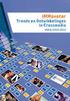 Huisstijlhandboek Opdracht Ontwerp een huisstijlhandboek voor je crossmediaproject/televisieprogramma met je projectgroep. Formaat Huisstijlhandboek Ontwerp het huisstijlhandboek op A5-formaat of in een
Huisstijlhandboek Opdracht Ontwerp een huisstijlhandboek voor je crossmediaproject/televisieprogramma met je projectgroep. Formaat Huisstijlhandboek Ontwerp het huisstijlhandboek op A5-formaat of in een
Handleiding teksteditor
 In deze handleiding leggen we de werking van de teksteditor uit. De teksteditor wordt gebruikt voor het bewerken van tekst. Uw tekstpagina s bewerkt u met deze editor, maar u vindt m op vele plekken terug.
In deze handleiding leggen we de werking van de teksteditor uit. De teksteditor wordt gebruikt voor het bewerken van tekst. Uw tekstpagina s bewerkt u met deze editor, maar u vindt m op vele plekken terug.
OPDRACHTKAART. Thema: Prepress. InDesign 15. Pagina s PP-01-15-01. Voorkennis: De vorige praktijkopdrachten afgerond.
 OPDRACHTKAART PP-01-15-01 Pagina s Voorkennis: De vorige praktijkopdrachten afgerond. Intro: In bijna alle boeken en tijdschriften die je opent, zie je dat de pagina s genummerd zijn. Het is natuurlijk
OPDRACHTKAART PP-01-15-01 Pagina s Voorkennis: De vorige praktijkopdrachten afgerond. Intro: In bijna alle boeken en tijdschriften die je opent, zie je dat de pagina s genummerd zijn. Het is natuurlijk
Infographic Opdracht. Opdracht Maak een Infographic over jouw klas. De Infographic moet bestaan uit tenminste 5 onderwerpen.
 1. Infographic Infographics Info-illustratie integreert tekst en beeld. Infographics staan in een blad, boek en krant, op web en televisie. Het zijn informatieve illustraties en geven informatie of achtergrond
1. Infographic Infographics Info-illustratie integreert tekst en beeld. Infographics staan in een blad, boek en krant, op web en televisie. Het zijn informatieve illustraties en geven informatie of achtergrond
1.FLYER SMARTPHONE Opdracht: Google, Zoekhulpmiddelen Achtergrond verwijderen van foto, Toverstaf
 1.FLYER SMARTPHONE Opdracht: Ontwerp een flyer voor je smartphone met eigen foto, spiegeling, officiële logo, informatie over je abonnement en een passende achtergrond. Google, Zoekhulpmiddelen In Photoshop
1.FLYER SMARTPHONE Opdracht: Ontwerp een flyer voor je smartphone met eigen foto, spiegeling, officiële logo, informatie over je abonnement en een passende achtergrond. Google, Zoekhulpmiddelen In Photoshop
Hoe doe je dat in Word
 Hoe doe je dat in Word Linda le Grand OVC Mondriaan College Oss 29-9-2009 Inhoud 1 Lettertype wijzigen... 3 2 Tekst groter en kleiner maken... 3 3 Tekst kleuren... 4 4 Tekst markeren... 5 5 Achtergrond
Hoe doe je dat in Word Linda le Grand OVC Mondriaan College Oss 29-9-2009 Inhoud 1 Lettertype wijzigen... 3 2 Tekst groter en kleiner maken... 3 3 Tekst kleuren... 4 4 Tekst markeren... 5 5 Achtergrond
ZÉLF JE WORDPRESS WEBSITE MAKEN?
 WordPress blog ZÉLF JE WORDPRESS WEBSITE MAKEN? WordPress Academy Nederland helpt je op weg met onze Basiscursus INHOUD P1 P2 P3 P4 P5 P6 P7 P8 P9 P 10 P 11 P 12 P 13 P 14 P 15 P 16 P 17 P 18 P 19 P 20
WordPress blog ZÉLF JE WORDPRESS WEBSITE MAKEN? WordPress Academy Nederland helpt je op weg met onze Basiscursus INHOUD P1 P2 P3 P4 P5 P6 P7 P8 P9 P 10 P 11 P 12 P 13 P 14 P 15 P 16 P 17 P 18 P 19 P 20
Naam: Groep: Willem Teellinckschool 15 juni 2016
 AMSTERDAM Naam: Groep: Willem Teellinckschool 15 juni 2016 1 Hoe maak ik in groep 8 een werkstuk? Jij gaat de komende weken op school en thuis een werkstuk maken. Een werkstuk is een lange weettekst. Het
AMSTERDAM Naam: Groep: Willem Teellinckschool 15 juni 2016 1 Hoe maak ik in groep 8 een werkstuk? Jij gaat de komende weken op school en thuis een werkstuk maken. Een werkstuk is een lange weettekst. Het
~ 1 ~ 1: ga naar: http://fotoalbum.hema.nl/
 Workshop album maken Maart 2013 Leonie Groosman 1: ga naar: http://fotoalbum.hema.nl/ 2 : rechts staat: download de software in oranje: begin direct klik er komt een nieuw scherm met 3 mogelijkheden een
Workshop album maken Maart 2013 Leonie Groosman 1: ga naar: http://fotoalbum.hema.nl/ 2 : rechts staat: download de software in oranje: begin direct klik er komt een nieuw scherm met 3 mogelijkheden een
Praktijk Grafische media 2de graad Notitieboekje
 Notitieboekje 1 Van den Bogaert Ronny M12-09 Grafische media www.vtst.be Kattebelletjes Van den Bogaert Ronny M12-09 Grafische media www.vtst.be - 2 voorbeelden van een scheurblokje dewelke jullie zullen
Notitieboekje 1 Van den Bogaert Ronny M12-09 Grafische media www.vtst.be Kattebelletjes Van den Bogaert Ronny M12-09 Grafische media www.vtst.be - 2 voorbeelden van een scheurblokje dewelke jullie zullen
lagen en tekengebieden
 Inhoud lagen en tekengebieden... 2 lagen... 2 tekengebieden... 4 linialen... 7 hulplijnen... 8 tekengebied verkleinen... 9 afmetingen tekengebied aanpassen... 10 natekenen van een kers... 12 het origineel
Inhoud lagen en tekengebieden... 2 lagen... 2 tekengebieden... 4 linialen... 7 hulplijnen... 8 tekengebied verkleinen... 9 afmetingen tekengebied aanpassen... 10 natekenen van een kers... 12 het origineel
Handleiding. HetSchoolvoorbeeld.nl. HetSchoolvoorbeeld 2.1. Websites voor het onderwijs. Websites Social media Mediawijsheid Grafisch ontwerp
 HetSchoolvoorbeeld.nl Websites voor het onderwijs Handleiding HetSchoolvoorbeeld 2.1 Websites Social media Mediawijsheid Grafisch ontwerp Handleiding HetSchoolvoorbeeld 2.1 Pagina 1 Inhoud 1 Opbouw van
HetSchoolvoorbeeld.nl Websites voor het onderwijs Handleiding HetSchoolvoorbeeld 2.1 Websites Social media Mediawijsheid Grafisch ontwerp Handleiding HetSchoolvoorbeeld 2.1 Pagina 1 Inhoud 1 Opbouw van
1. Open het programma KompoZer Het grote witte vlak is een nog lege webpagina. Deze gaan we nu van inhoud voorzien.
 Minicursus KompoZer In deze cursus ga je leren werken met het computerprogramma KompoZer. Stapsgewijs maak je een voorbeeldsite. Daarna kun je alles wat je geleerd hebt gebruiken om je eigen website te
Minicursus KompoZer In deze cursus ga je leren werken met het computerprogramma KompoZer. Stapsgewijs maak je een voorbeeldsite. Daarna kun je alles wat je geleerd hebt gebruiken om je eigen website te
Snel en goed contactbladen maken met Adobe Bridge
 Snel en goed contactbladen maken Marc Cielen - MenCcolor.be - V1.0-27 juli 2019, 15:28-1 van 14 - Deze handleiding werd opgemaakt aan de hand van Adobe Bridge versie 9.1.0.338 De besproken functies zijn
Snel en goed contactbladen maken Marc Cielen - MenCcolor.be - V1.0-27 juli 2019, 15:28-1 van 14 - Deze handleiding werd opgemaakt aan de hand van Adobe Bridge versie 9.1.0.338 De besproken functies zijn
Handleiding Mijneigenweb.nl
 Handleiding Mijneigenweb.nl Inhoud 1 Inloggen 2 Kleurenschema en lettertype 2.1 Kies een standaard kleurenschema 2.2 Kleurenschema en lettertypes aanpassen/ zelf samenstellen 3 Logo 4 Visual 4.1 Eigen
Handleiding Mijneigenweb.nl Inhoud 1 Inloggen 2 Kleurenschema en lettertype 2.1 Kies een standaard kleurenschema 2.2 Kleurenschema en lettertypes aanpassen/ zelf samenstellen 3 Logo 4 Visual 4.1 Eigen
InDesign CS3. Gereedschappen
 Gereedschappen Selecteren gereedschap (V) Direct selecteren gereedschap (A) Pen gereedschap (P) Tekst gereedschap (T) Potlood (N) Lijn gereedschap (,) Rechthoekkader gereedschap (F) Rechthoek gereedschap
Gereedschappen Selecteren gereedschap (V) Direct selecteren gereedschap (A) Pen gereedschap (P) Tekst gereedschap (T) Potlood (N) Lijn gereedschap (,) Rechthoekkader gereedschap (F) Rechthoek gereedschap
Een boek opmaken in Word
 Een boek opmaken in Word Wilt u een boek opmaken in Word, dan geven wij u graag de onderstaande uitleg. Vaststellen lay out en witmarges Bij Probook Media kunt u boeken uitgeven in verschillenden formaten
Een boek opmaken in Word Wilt u een boek opmaken in Word, dan geven wij u graag de onderstaande uitleg. Vaststellen lay out en witmarges Bij Probook Media kunt u boeken uitgeven in verschillenden formaten
1 Het openen van het programma MS PowerPoint
 1 Het openen van het programma MS PowerPoint Stap 1: Ga naar het zoekvenster en typ in PowerPoint. Stap 2: Klik op het icoon van PowerPoint. Zo open je het programma. Je ziet een scherm dat lijkt op onderstaand
1 Het openen van het programma MS PowerPoint Stap 1: Ga naar het zoekvenster en typ in PowerPoint. Stap 2: Klik op het icoon van PowerPoint. Zo open je het programma. Je ziet een scherm dat lijkt op onderstaand
Opmaak in Word. Cursus Word. Tekenopmaak
 Opmaak in Word Als je in Word een document gaat opmaken kun je gebruikmaken van 3 opmaakniveaus: - Tekenopmaak voorbeelden: lettertype, puntgrootte, stijl en kleur - Alinea opmaak voorbeelden: inspringen,
Opmaak in Word Als je in Word een document gaat opmaken kun je gebruikmaken van 3 opmaakniveaus: - Tekenopmaak voorbeelden: lettertype, puntgrootte, stijl en kleur - Alinea opmaak voorbeelden: inspringen,
1.FLYER SMARTPHONE Opdracht: Google, PNG, Zoekhulpmiddelen
 1.FLYER SMARTPHONE Opdracht: Ontwerp een flyer voor je smartphone met een foto van jouw gezicht, spiegeling, officiële logo smartphone, informatie over je abonnement en een passende achtergrond. In Photoshop
1.FLYER SMARTPHONE Opdracht: Ontwerp een flyer voor je smartphone met een foto van jouw gezicht, spiegeling, officiële logo smartphone, informatie over je abonnement en een passende achtergrond. In Photoshop
TEKSTVERWERKEN, DE BASIS
 TEKSTVERWERKEN, DE BASIS TEKSTVERWERKEN Deze opdrachten helpen je bij het tekstverwerken waardoor je een brief of bericht kan typen in Word. Er zijn veel verschillende Word-versies. De symbolen blijven
TEKSTVERWERKEN, DE BASIS TEKSTVERWERKEN Deze opdrachten helpen je bij het tekstverwerken waardoor je een brief of bericht kan typen in Word. Er zijn veel verschillende Word-versies. De symbolen blijven
Inleiding 11. Over de auteur 13 Wat heeft u verder nodig? 14 Systeemvereisten 14 InDesign aanschaffen Starten met InDesign 15
 Inhoud Inleiding 11 Over de auteur 13 Wat heeft u verder nodig? 14 Systeemvereisten 14 InDesign aanschaffen 14 1 Starten met InDesign 15 1.1 Voorkeuren resetten 16 1.2 Beginnen 17 1.3 De werkruimte 18
Inhoud Inleiding 11 Over de auteur 13 Wat heeft u verder nodig? 14 Systeemvereisten 14 InDesign aanschaffen 14 1 Starten met InDesign 15 1.1 Voorkeuren resetten 16 1.2 Beginnen 17 1.3 De werkruimte 18
Hoofdstuk 32: Pagina- & afdrukinstellingen
 Hoofdstuk 32: Pagina- & afdrukinstellingen 32.0 Inleiding Wanneer je met Word of PowerPoint werkt, dan zul je meestal werken op een A4 blad waarvan je de randen kan zien. Hoe de pagina zal worden afgedrukt,
Hoofdstuk 32: Pagina- & afdrukinstellingen 32.0 Inleiding Wanneer je met Word of PowerPoint werkt, dan zul je meestal werken op een A4 blad waarvan je de randen kan zien. Hoe de pagina zal worden afgedrukt,
 http://www.photoshopessentials.com/photo-effects/shape-cluster-photo-display-with-photoshop-cc/ Foto effect in Photoshop CC Stap 1: Nieuw Document Bestand Nieuw : een vierkant document werkt het best.
http://www.photoshopessentials.com/photo-effects/shape-cluster-photo-display-with-photoshop-cc/ Foto effect in Photoshop CC Stap 1: Nieuw Document Bestand Nieuw : een vierkant document werkt het best.
Proefexamen TEKSTVERWERKEN
 Proefexamen TEKSTVERWERKEN Beschikbare tijd: 90 minuten 150731 1 Proefexamen HET PROEFEXAMEN BESTAAT UIT 6 GENUMMERDE PAGINA'S, waarin opgenomen: 7 OPDRACHTEN, gericht op toetsing van vaardigheden met
Proefexamen TEKSTVERWERKEN Beschikbare tijd: 90 minuten 150731 1 Proefexamen HET PROEFEXAMEN BESTAAT UIT 6 GENUMMERDE PAGINA'S, waarin opgenomen: 7 OPDRACHTEN, gericht op toetsing van vaardigheden met
Inhoud. Digitale instructiefilms ontworpen door Monique Gruijthuijzen, docent bij Bedrijfscommunicatie. Pagina 1
 Inhoud voorbereiding... 2 hulplijnen toevoegen... 2 tekstkader voor voettekst en paginanummer... 3 paginanummer toevoegen:... 3 spatie toevoegen... 3 tekstvak (in cel linksonder) naar rechts kopiëren...
Inhoud voorbereiding... 2 hulplijnen toevoegen... 2 tekstkader voor voettekst en paginanummer... 3 paginanummer toevoegen:... 3 spatie toevoegen... 3 tekstvak (in cel linksonder) naar rechts kopiëren...
Snel een begin maken met Front-Page voor een eigen website. blad 1
 Snel een begin maken met Front-Page voor een eigen website. blad 1 Je gaat zelf een eenvoudige web site maken en zult deze eerst op papier moeten ontwerpen. Je maak een met daaronder sub-pagina s en eventueel
Snel een begin maken met Front-Page voor een eigen website. blad 1 Je gaat zelf een eenvoudige web site maken en zult deze eerst op papier moeten ontwerpen. Je maak een met daaronder sub-pagina s en eventueel
Workshop 11. Geef in als Naam: Cdhoes Breedte: 12 cm Hoogte: 12 cm. Klik op OK
 Workshop 11 MicDigital Werken met tekst. In deze workshop gaan we werken met tekst. Tekst kan gebruikt worden in Photoshop om een affiche te maken, een wenskaart, menu enz. Wij gaan een CD hoes maken met
Workshop 11 MicDigital Werken met tekst. In deze workshop gaan we werken met tekst. Tekst kan gebruikt worden in Photoshop om een affiche te maken, een wenskaart, menu enz. Wij gaan een CD hoes maken met
Eenvoudige instructie Berichten maken in WordPress
 Eenvoudige instructie Berichten maken in WordPress (mei 2018) Inloggen als lid op GCZ-site Inloggen in CMS Het Standaardscherm t.b.v. jouw commissie verschijnt. BERICHTEN SCHRIJVEN Berichten: door erop
Eenvoudige instructie Berichten maken in WordPress (mei 2018) Inloggen als lid op GCZ-site Inloggen in CMS Het Standaardscherm t.b.v. jouw commissie verschijnt. BERICHTEN SCHRIJVEN Berichten: door erop
Inhoudsopgave. Inleiding
 Digitale Vormgeving Februari 2016 Inhoudsopgave Inleiding pag 2 Opdracht 1 Infographic Iconen pag 3 Opdracht 2 Infographic Tijdsbesteding pag 4 Opdracht 3 Infographic Grafiektool.nl pag 5 Opdracht 4 Infographic
Digitale Vormgeving Februari 2016 Inhoudsopgave Inleiding pag 2 Opdracht 1 Infographic Iconen pag 3 Opdracht 2 Infographic Tijdsbesteding pag 4 Opdracht 3 Infographic Grafiektool.nl pag 5 Opdracht 4 Infographic
Welkom! Fijn dat je er bent.
 Welkom! Fijn dat je er bent. Blurbs nieuwe tool voor het maken van boeken, BookWright, werd ontworpen om zo intuïtief mogelijk te zijn. Maar iedereen is uniek. En iedereen kan wel wat begeleiding gebruiken.
Welkom! Fijn dat je er bent. Blurbs nieuwe tool voor het maken van boeken, BookWright, werd ontworpen om zo intuïtief mogelijk te zijn. Maar iedereen is uniek. En iedereen kan wel wat begeleiding gebruiken.
INHOUDSOPGAVE. Inhoudsopgave blz 2 Richtlijnen lessen Digitale Vormgeving blz 3 Werkruimte Photoshop blz 4
 INHOUDSOPGAVE Inhoudsopgave blz 2 Richtlijnen lessen Digitale Vormgeving blz 3 Werkruimte Photoshop blz 4 1A. Collegekaart achterkant blz 5 8 1B. Collegekaart voorkant blz 9-10 Huisstijl blz 11 Voorbeeld
INHOUDSOPGAVE Inhoudsopgave blz 2 Richtlijnen lessen Digitale Vormgeving blz 3 Werkruimte Photoshop blz 4 1A. Collegekaart achterkant blz 5 8 1B. Collegekaart voorkant blz 9-10 Huisstijl blz 11 Voorbeeld
Dit bundeltje is van. Werken in. Hoe doe ik dat? Dit bundeltje is van. Leen Van Damme. Pagina 1
 Dit bundeltje is van Werken in Word Hoe doe ik dat? Dit bundeltje is van Leen Van Damme Pagina Inhoudsopgave Word openen... 3 Scherm in Word... 4 Lint in Word... 5 Document opslaan... 6 Afdrukvoorbeeld
Dit bundeltje is van Werken in Word Hoe doe ik dat? Dit bundeltje is van Leen Van Damme Pagina Inhoudsopgave Word openen... 3 Scherm in Word... 4 Lint in Word... 5 Document opslaan... 6 Afdrukvoorbeeld
Les19 Schaaktornooi (les Greenstuff)
 Les19 Schaaktornooi (les Greenstuff) Beginfoto Bijsnijden 1) Open de afbeelding les19 Schaakbord.jpg en snij de foto bij zodat het bovenste donker groene deel wat verdwijnt. (Gereedschap Uitsnijden, in
Les19 Schaaktornooi (les Greenstuff) Beginfoto Bijsnijden 1) Open de afbeelding les19 Schaakbord.jpg en snij de foto bij zodat het bovenste donker groene deel wat verdwijnt. (Gereedschap Uitsnijden, in
Werkstuk of verslag. de vormvoorschriften
 Werkstuk of verslag de vormvoorschriften begeleider: (naam van de docent) het vak waarvoor je het verslag maakt naam en klas van de leerling schooljaar en datum van inleveren 2 Samenvatting Elk onderzoeksverslag
Werkstuk of verslag de vormvoorschriften begeleider: (naam van de docent) het vak waarvoor je het verslag maakt naam en klas van de leerling schooljaar en datum van inleveren 2 Samenvatting Elk onderzoeksverslag
Digitaal printen binnen Grafimedia VMBO. Opdracht
 Digitaal printen binnen Grafimedia VMBO Opdracht Opdrachtkaart DR-06-10-01 Voorkennis: Je hebt de opdracht DR-06-01 tot en met DR-06-03 afgerond. Intro: Je gaat een dekblad maken voor een geniete A5 bloc
Digitaal printen binnen Grafimedia VMBO Opdracht Opdrachtkaart DR-06-10-01 Voorkennis: Je hebt de opdracht DR-06-01 tot en met DR-06-03 afgerond. Intro: Je gaat een dekblad maken voor een geniete A5 bloc
File: M.Peters / Powerpoint 1
 PowerPoint 2003. File: M.Peters / Powerpoint 1 Een PowerPoint presentatie maken. Met behulp van een diapresentatie kun je een groep mensen informatie geven over een bepaald onderwerp of product. Een voorbeeld:
PowerPoint 2003. File: M.Peters / Powerpoint 1 Een PowerPoint presentatie maken. Met behulp van een diapresentatie kun je een groep mensen informatie geven over een bepaald onderwerp of product. Een voorbeeld:
52 nd INTERSTENO congress Cagliari, July 2019
 www.intersteno.org www.intersteno2019.org 52 nd INTERSTENO congress Cagliari, 13-19 July 2019 BESTURINGSSYSTEEM GEBRUIKTE TEKSTVERWERKINGSSOFTWARE WEDSTRIJD-ID A Instructies voor deelnemers Open het document
www.intersteno.org www.intersteno2019.org 52 nd INTERSTENO congress Cagliari, 13-19 July 2019 BESTURINGSSYSTEEM GEBRUIKTE TEKSTVERWERKINGSSOFTWARE WEDSTRIJD-ID A Instructies voor deelnemers Open het document
Handleiding Word 2010
 Handleiding Word 2010 1 Alle rechten voorbehouden. Niets uit deze handleiding mag worden verveelvoudigd, opgeslagen in een geautomatiseerd gegevensbestand dan wel openbaar gemaakt in einge vorm of op enige
Handleiding Word 2010 1 Alle rechten voorbehouden. Niets uit deze handleiding mag worden verveelvoudigd, opgeslagen in een geautomatiseerd gegevensbestand dan wel openbaar gemaakt in einge vorm of op enige
design ook items uitsnijden
 (fig1) Hulplijnen zetten Om het ontwerp netjes uit te snijden is het handig om eerst hulplijnen te zetten. (fig1) Nu is het zaak om eerst voor je zelf te bepalen wat is layout en wat is design. Al het
(fig1) Hulplijnen zetten Om het ontwerp netjes uit te snijden is het handig om eerst hulplijnen te zetten. (fig1) Nu is het zaak om eerst voor je zelf te bepalen wat is layout en wat is design. Al het
Hoofdstuk 1. Microsoft Word
 Handleiding Hoofdstuk 1. Microsoft Word... 2 Vet, cursief en onderstreept... 2 Opslaan van een bestand... 2 Afsluiten van een bestand... 2 Definitief Verwijderen van een bestand... 2 Beginnen met nieuw
Handleiding Hoofdstuk 1. Microsoft Word... 2 Vet, cursief en onderstreept... 2 Opslaan van een bestand... 2 Afsluiten van een bestand... 2 Definitief Verwijderen van een bestand... 2 Beginnen met nieuw
Eenvoudige instructie Berichten maken in WordPress
 Eenvoudige instructie Berichten maken in WordPress (SEPTEMBER 2019) Inhoud: Inlogprocedure blz. 2 Start Berichten Schrijven blz. 4 Foto toevoegen blz. 6 Foto UPLOADEN naar mediatheek blz. 8 Invoegen PDF-bestand
Eenvoudige instructie Berichten maken in WordPress (SEPTEMBER 2019) Inhoud: Inlogprocedure blz. 2 Start Berichten Schrijven blz. 4 Foto toevoegen blz. 6 Foto UPLOADEN naar mediatheek blz. 8 Invoegen PDF-bestand
Hoofdstuk 8 - Snelfiches Word
 Hoofdstuk 8 - Snelfiches Word 8.1. Word starten 93 8.2. Een nieuwe tekst maken 94 8.3. Tekst meteen bewaren 95 8.4. Tekst schrijven 96 8.5. Tekst veranderen en verplaatsen 97 8.6. Een tabel maken 99 8.7.
Hoofdstuk 8 - Snelfiches Word 8.1. Word starten 93 8.2. Een nieuwe tekst maken 94 8.3. Tekst meteen bewaren 95 8.4. Tekst schrijven 96 8.5. Tekst veranderen en verplaatsen 97 8.6. Een tabel maken 99 8.7.
Les07 Verschillende foto s uitsnijden en samenbrengen tot een mooi geheel
 Les07 Verschillende foto s uitsnijden en samenbrengen tot een mooi geheel We gebruiken vier foto s met paddenstoelen. 1) Open een nieuw bestand bestand: 800 x 800 pix; RGB; Wit; 72 dpi Menu Bestand Nieuw
Les07 Verschillende foto s uitsnijden en samenbrengen tot een mooi geheel We gebruiken vier foto s met paddenstoelen. 1) Open een nieuw bestand bestand: 800 x 800 pix; RGB; Wit; 72 dpi Menu Bestand Nieuw
Les03 Een ster maken en inkleuren
 Les03 Een ster maken en inkleuren Een beetje meetkunde; tekenen met exacte afmetingen; gebruik van hulplijnen; figuren roteren; spiegelen met de functie transformatie; toverstokje gebruiken; veelhoeklasso
Les03 Een ster maken en inkleuren Een beetje meetkunde; tekenen met exacte afmetingen; gebruik van hulplijnen; figuren roteren; spiegelen met de functie transformatie; toverstokje gebruiken; veelhoeklasso
Handleiding. Cv templates. Venbroekstraat AS Nieuwkuijk
 Handleiding Cv templates Inhoudsopgave Inhoudsopgave 2 Maak een keuze: 1 of 2 pagina s 3 Tekst wijzigen 3 Grootte van tekstblok wijzigen 3 Kleur of lettertype veranderen 3 Lettertypes installeren 3 Profielfoto
Handleiding Cv templates Inhoudsopgave Inhoudsopgave 2 Maak een keuze: 1 of 2 pagina s 3 Tekst wijzigen 3 Grootte van tekstblok wijzigen 3 Kleur of lettertype veranderen 3 Lettertypes installeren 3 Profielfoto
Posters maken in PowerPoint
 Posters maken in PowerPoint Een mini handleiding Nieuwe Media Dienst 2009 http://www.ua.ac.be/icnmd 1. Algemeen Het printen van grote posters is een kostbare zaak en duurt lang. Om mislukkingen te vermijden
Posters maken in PowerPoint Een mini handleiding Nieuwe Media Dienst 2009 http://www.ua.ac.be/icnmd 1. Algemeen Het printen van grote posters is een kostbare zaak en duurt lang. Om mislukkingen te vermijden
Omslag opmaken in Word. Open een nieuw bestand en ga naar Pagina-indeling / Pagina-instelling / Tab Marges. En geef de onderstaande waarden in:
 Omslag opmaken in Word Open een nieuw bestand en ga naar Pagina-indeling / Pagina-instelling / Tab Marges. En geef de onderstaande waarden in: Boven: Onder: Binnenkant: Buitenkant: Rugmarge: Afdrukbestand:
Omslag opmaken in Word Open een nieuw bestand en ga naar Pagina-indeling / Pagina-instelling / Tab Marges. En geef de onderstaande waarden in: Boven: Onder: Binnenkant: Buitenkant: Rugmarge: Afdrukbestand:
INFOGRAPHIC. Witte lijnen of vlakken Om het voorwerp een duidelijk en afwisselend beeld te geven voegen we nog een witte lijn toe
 INFOGRAPHIC Opdracht 1, Man/Vrouw Maak een Pictogram (Icoon) voor een man en voor een vrouw met behulp van Kleurbedekking (Coloroverlay) en Lijn (Stroke). Verwerk de zelf gemaakte iconen in een Infographic
INFOGRAPHIC Opdracht 1, Man/Vrouw Maak een Pictogram (Icoon) voor een man en voor een vrouw met behulp van Kleurbedekking (Coloroverlay) en Lijn (Stroke). Verwerk de zelf gemaakte iconen in een Infographic
